Publicitate
Actualizat de Tina Sieber pe 26 decembrie 2016.
Oprirea ferestre pare că ar trebui să fie un proces simplu. Tu esti doar oprirea computerului; cât de greu poate fi?
Cu toate acestea, există mai multe de închis decât de tăiat putere. Windows trebuie să închidă procesele sistemului, să salveze datele și să purjeze informațiile inutile din memorie. De obicei, procesul de închidere durează doar câteva secunde, dar seria complexă de pași care se desfășoară în spatele scenei poate trece uneori peste sine. Rezultatul este un sistem care nu se oprește niciodată sau necesită un timp extrem de lung pentru a face acest lucru.
Iată motivele pentru care computerul dvs. Windows 7 sau Windows 8 / 8.1 s-ar putea să nu se oprească și cum să îl rezolvați.
Rețineți că am acoperit anterior pentru a grăbi procesul de oprire a Windows 7 și cum să accelerați Windows 10 de la pornire la oprire. Ați putea fi, de asemenea, interesat de învățare cum să închideți rapid Windows.
Probleme software
Programele sunt o cauză comună a problemelor de oprire. Dacă închiderea sistemului nu creează nici măcar ecranul „Oprirea…” și în schimb vă blocați promptul „Programele trebuie să se închidă”, este posibil să aveți o problemă software.
În mod ideal, Windows vă va arăta o listă de programe care trebuie să se închidă. Adesea, acestea vor fi închise automat, dar uneori sistemul nu va continua mai departe. Acest lucru se întâmplă de obicei deoarece aveți un program deschis care trebuie să salveze date. Îndepărtați procesul de închidere făcând clic Anulare apoi asigurați-vă că v-ați salvat datele în toate programele deschise. Amintiți-vă să salvați înainte de închiderea în viitor și presto! Problema rezolvata.

Totuși, acest lucru nu funcționează întotdeauna. Uneori va apărea o listă de programe care trebuie să se închidă, dar va fi goală sau va apărea doar pe scurt, dar computerul nu se va muta pe ecranul de închidere. Acesta este un semn că un program îți provoacă necazurile. După ce încercați să închideți, deschideți Task Manager și aruncați o privire la programele care încă funcționează, uitându-vă la utilizarea memoriei și la descrierea acestora.
Fixarea unui program după ce l-ați identificat drept vinovat este posibil să nu fie ușor. Este posibil ca software-ul să fie corelat sau să fie nevoie de o reinstalare. De asemenea, puteți încerca să terminați manual programul cu Task Manager înainte de a opri sistemul. Este posibil să fie necesară unele încercări și erori pentru a confirma ce program determină închiderea.
Probleme de proces
Windows închide o serie de procese de sistem atunci când se oprește, ambalând date după cum este necesar pentru a vă asigura că sistemul va porni curat la următoarea dată. Dacă un proces se blochează în timp ce se închide, nu veți ști care; implicit Oprirea ... ecranul nu oferă detalii.
Puteți schimba acest lucru prin deschiderea Editorului de registru (faceți o căutare Windows pentru „regedit”), apoi navigați la următorul director:
HKEY_LOCAL_MACHINE \ SOFTWARE \ Microsoft \ Windows \ CurrentVersion \ Policies \ SystemAcum, în panoul din partea dreaptă a ferestrei, puteți vedea o intrare apelată VerboseStatus. Dacă îl vedeți, faceți clic dreapta pe el, apoi faceți clic pe Modificași schimbați valoarea în 1. Dacă nu o vedeți, faceți clic dreapta pe o porțiune goală a panoului, mergeți la Nou, și apoi Valoare DWORD (32 biți). Creați o intrare numită VerboseStatus și apoi setați-i starea la 1.
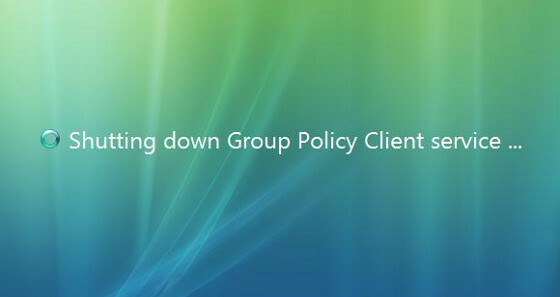
Acum veți vedea o listă de procese care se închid Oprirea ... ecran, care vă va ajuta să determinați care este cauza dvs. Puteți găsi că există un fel de Problema Windows Update Când actualizarea Windows este blocată, încercați acest lucruWindows Update vă dă o durere de cap? Am compilat șapte sfaturi care să vă ajute să nu-l blocați. Citeste mai mult , de exemplu, caz în care este posibil să fie nevoie să descarci din nou o actualizare în așteptare sau să o instalezi manual. Alte probleme comune includ drivere hardware corupte și procese de rețea care nu se opresc.
Probleme cu driverul sau sistemul de operare
După ce ați finalizat etapa de editare a registrului, puteți constata că ecranul dvs. de închidere este blocat din cauza unui driver sau a unei erori de proces pe care nu o înțelegeți sau nu știți cum să o remediați. În aceste situații, este o idee bună să analizezi atât Windows cât și driverele tale.
Actualizarea Windows este simplă. Ar trebui să faceți acest lucru deja, dar unele persoane dezactivează Windows Update din diverse motive.
Windows 7 și 8
Efectuați o căutare pe Windows Windows Update. Meniul care se deschide ar trebui să vă arate dacă trebuie actualizate actualizări și dacă faceți acest lucru, faceți clic Instalați actualizări va face ca procesul să se miște. Este posibil să fie nevoie să reporniți pentru a instala actualizările.

Rezolvarea unei probleme de driver poate fi mai dificilă, deoarece majoritatea companiilor nu au la dispoziție un instrument de actualizare automată. Din fericire, IObit oferă un instrument numit Driver Booster care poate scanează-ți computerul pentru drivere învechite și actualizează-le pentru tine.
Windows 10
În Windows 10, Windows Update este activat implicit, deși puteți oprește-l temporar 7 Moduri de dezactivare temporară a Windows Update în Windows 10Windows Update vă păstrează sistemul în patch-uri și în siguranță. În Windows 10 te afli la programul Microsoft, cu excepția cazului în care știi setări și modificări ascunse. Așadar, țineți Windows Update sub control. Citeste mai mult . Pentru a verifica starea actualizărilor dvs., accesați Start> Setări> Actualizare și securitate> Actualizare Windows și vedeți ce este enumerat mai jos Starea de actualizare.
Clic Verifică pentru actualizări dacă a trecut ceva timp de la ultima verificare.
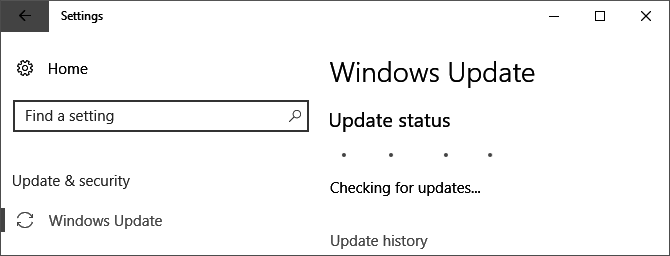
Dacă Windows trebuie să repornească pentru a instala actualizările descărcate, cel mai bine este să îl utilizați Reporniți acum opțiune găsită în aplicația Setări. Aici, puteți programa, de asemenea, o repornire. Alternativ, puteți parcurge Pornire> Putere și alegeți una dintre opțiunile care includ Actualizați.
Windows 10 își actualizează automat și driverele. S-a știut că acest lucru cauzează devastări. Poate trebuie reinstalați manual driverele mai vechi sau personalizate Preia controlul asupra actualizărilor de drivere în Windows 10Un șofer Windows rău îți poate strica ziua. În Windows 10, Windows Update actualizează automat driverele hardware. Dacă suferiți consecințele, permiteți-ne să vă arătăm cum să faceți înapoi șoferul și să blocați viitorul ... Citeste mai mult .
Sperăm că, verificarea Windows Update vă va rezolva problema, dacă nu o faceți altul. Dar dacă tot sunteți plâns de un ecran lent sau înghețat „Închidere…”, continuați.
Probleme cu fișierul paginii
Windows are o caracteristică numită Page File, care funcționează în esență ca o extensie pentru memoria RAM. Dacă sistemul tău are nevoie de mai multă memorie Câtă RAM ai nevoie cu adevărat?RAM este ca memoria pe termen scurt. Cu cât aveți multitask, cu atât aveți nevoie. Aflați cât de mult are computerul dvs., cum să obțineți la maximum sau cum să obțineți mai multe. Citeste mai mult decât este disponibil, porțiunile cele mai puțin utilizate de date stocate în RAM sunt transferate la un fișier de pagină de pe hard disk, astfel încât datele mai importante pot fi păstrate în memorie.
Uneori, ștergerea fișierului de pagină la închidere este activată din motive de securitate. Acest lucru se datorează faptului că fișierul de pagină poate fi o gaură de securitate, deoarece datele din el pot fi preluate. Ștergerea fișierului la închidere poate dura ceva timp, deci poate fi sursa problemei tale.

Deschide regedit.exe și accesează următorul director:
HKEY_LOCAL_MACHINE \ SYSTEM \ CurrentControlSet \ Control \ Session Manager \ Management MemoryAcum, aruncați o privire la panoul din dreapta. Găsiți intrarea în registru numită ClearPageFileAtShutdown. Dacă este setat la 1, este activat și poate întârzia procesul de oprire. Faceți clic dreapta pe ea, selectați Modificați și modificați valoarea la 0.
Vă rugăm să rețineți că, dacă utilizați un computer de la locul de muncă, este posibil ca fișierul paginii să fie șters pentru un motiv. S-ar putea să doriți să discutați cu departamentul IT înainte de a schimba setarea, ca să nu ajungeți să câștigați mânia geekurilor companiei dvs.
Probleme cu unitatea de disc
Dacă mai aveți probleme, este posibil ca o problemă a unui hard disk (HDD) sau a unei unități de stare solidă (SSD) să fie rădăcina problemei. O unitate coruptă sau eșuată poate atârna în timp ce datele sunt stocate sau poate încerca să salveze datele în zonele corupte, determinând eșecul să oprească.
Puteți verifica starea de sănătate a hard disk-urilor dvs. deschizând Calculatorul meu sau Acest computer, făcând clic dreapta pe unitatea de sistem Windows, deschiderea Proprietăți> Instrumenteși, în eroare, faceți clic pe clic Verifica pentru a scana unitatea pentru erori.
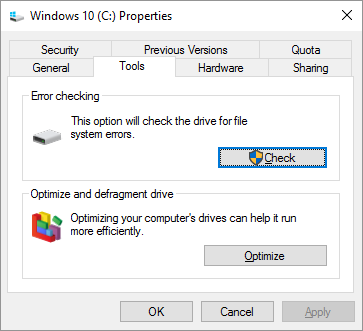
Puteți încerca, de asemenea, să utilizați o suită mai robustă de verificare a erorilor și de monitorizare a unității verificați starea de sănătate a HDD și SSD Fii atent la HDD & SSD Health cu Hard disk SentinelAți avut vreodată o defecțiune la volan? Din păcate, nu există nicio panaceu pentru prevenirea deteriorării hardware-ului. Dar monitorizarea HDD sau SSD, pentru a acționa atunci când moartea lor devine probabil, este un prim pas. Citeste mai mult , cum ar fi Sentinela pe hard disk.
Dacă unitatea dvs. este coruptă, puteți încerca să o reparați fie cu instrumentul de verificare a erorilor Window, fie cu utilitatea terță parte la alegere. Acest lucru nu garantează că unitatea va fi remediată, ca urmare a corupției defecțiune hardware intern Cum să reparați un disc de disc dur pentru a recupera dateleDacă unitatea dvs. de disc nu a reușit, acest ghid vă va ajuta cu repararea și recuperarea unității de disc. Citeste mai mult are loc Dacă aceasta este situația cu care vă confruntați, va trebui să înlocuiți unitatea care comite infracțiuni.
Destinația Speedy Shut Down
Un computer care se blochează când îl opriți poate fi o adevărată frustrare, dar sperăm că aceste sfaturi pot rezolva problema pentru dvs. Amintiți-vă, deși poate fi tentant să apăsați doar pe butonul de pornire, în acest fel ar putea fi pierdute fișierele nesalvate. Nu ignorați problema; faceți computerul să se închidă corect și optimizați timpul de pornire de asemenea.
Desigur, o oprire lentă este doar un singur tip de problemă de oprire pe Windows. Dacă utilizați un laptop Windows 10, este posibil să întâlniți chiar opriri neașteptate din cauza afișarea incorectă a nivelului bateriei Cum rezolvați un laptop Windows 10 cu un procentaj de baterie greșitBateria laptopului dvs. Windows 10 arată informațiile greșite? Iată cum puteți remedia problema și arătați nivelul potrivit al bateriei. Citeste mai mult . Vestea bună este că avem o rezolvare pentru ei!
Matthew Smith este un scriitor independent care trăiește în Portland Oregon. De asemenea, scrie și editează pentru Tendințe digitale.

